AirTags من Apple هي أجهزة تتبع صغيرة يُمكنك استخدامها لتتبع العناصر المهمة بالنسبة لك، مثل مفاتيحك أو حقيبة ظهرك. تعمل علامات AirTag باستخدام شبكة “تحديد الموقع” الخاصة بـ Apple، والتي تسمح لك بالعثور على AirTag حتى لو لم يكن مُتصلًا بجهازك.
هل يُمكنك استخدام علامات AirTag مع هاتف أو جهاز لوحي بنظام Android؟ الجواب هو كلا ونعم. من المُفترض أن تُستخدم علامات التتبع من Apple مع الـ iPhone ، مع كون الدعم المُتوفر لـ Android أساسي في أحسن الأحوال. يُمكنك تتبع علامات AirTag باستخدام جهاز Android ، ولكن هذا كل ما في الأمر. لا توجد طريقة لإعداد AirTag إذا لم يكن لديك iPhone.
إذا كان لديك هاتف Android ، فلا يزال بإمكانك استخدام AirTag لتتبع عناصرك. ومع ذلك ، لن تتمكن من استخدام جميع الميزات التي تتوفر لمُستخدمي iPhone. على سبيل المثال ، لن تتمكن من رؤية مكان AirTag الخاص بك على الخريطة أو الحصول على إشعارات عندما يتحرك AirTag الخاص بك بعيدًا عنك.
يوجد أدناه كل ما تحتاج لمعرفته حول استخدام AirTags على Android. تحقق من هل يجب عليك استخدام أجهزة AirTags لتتبع أطفالك؟

كيف تعمل علامات AirTag من Apple؟
تعتمد علامات AirTag على شبكة “تحديد الموقع” من Apple من أجل ترحيل تفاصيل مكانها. حيث تُرسل بشكل دوري أصوات Bluetooth LE التي يمكن لأجهزة Apple الأخرى التي تعمل على شبكة “تحديد الموقع” التقاطها. ثم يتم إرسال هذه البيانات إلى خوادم Apple ، مما يسمح لمالك AirTag الأصلي بمشاهدة مكانها.
يظل التكامل الذي تُوفره شبكة “تحديد الموقع” من أبرز ميزات AirTag ، مما يُميزه عن أجهزة التتبع الأخرى الموجودة في السوق.
لأسباب تتعلق بالسلامة ، يتم اختيار مُعرِّفات إشارة Bluetooth التي يتم إرسالها بواسطة AirTag بشكل عشوائي على فترات منتظمة ، لذلك لا يمكن للمستخدمين الخبثاء مراقبته وتتبعه.
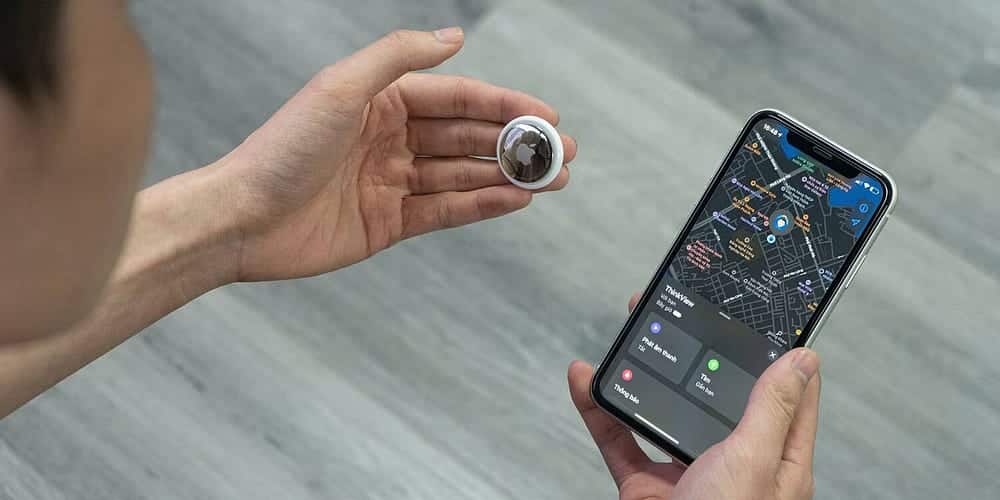
يتميز المُتتبع أيضًا بشريحة U1 Ultra Wideband من Apple لتتبع أكثر دقة للموقع في الأماكن المُغلقة التي تُسمى “العثور الدقيق”. إنها تعمل فقط مع الـ iPhone الذي يحتوي على شريحة U1 مُدمجة ، والموجودة في iPhone 12 والموديلات الأحدث. تضمن هذه الميزة أنك قادر على الحصول على المكان الدقيق للمُتتبع عندما تكون بالقرب منه ولكن لا يُمكنك العثور على موقعه بالضبط.
كما يتضح من عملها ، تم دمج علامات AirTag بشكل كبير في النظام البيئي لشركة Apple ولا يُمكنها العمل بدونها. تحقق من الشرح التفصيلي الخاص بنا حول كيفية عمل AirTag للحصول على مزيد من التفاصيل حول كيفية استخدام متتبع العناصر.
هل يُمكنك إعداد AirTag باستخدام هاتف Android؟
لا. ليس من المُمكن إعداد AirTag باستخدام جهاز Android. يجب عليك إعداد المُتتبع باستخدام iPhone وشبكة “تحديد الموقع” الخاصة بـ Apple. لا يتوافق المُتتبع أو شبكة “تحديد الموقع” مع تطبيق Android من Google ، ولا يُمكنك استخدام هاتف Android لتتبع AirTag التي تم إعدادها باستخدام الـ iPhone.
لا يُمكن تتبع AirTags إلا باستخدام تطبيق “تحديد الموقع” من Apple والمُتوفر لأجهزة iPhone و iPad و Mac.
هل تعمل AirTag مع Android؟
لا ، لا يُمكنك استخدام هاتف Android الخاص بك لإعداد AirTag جديدة أو تتبع العنصر الذي تم وضع علامة عليه. لذلك ، إذا كنت تخطط لشراء AirTag لاستخدامها مع هاتف Android ، فابحث عن بدائل أخرى في السوق.
Tile هو بديل رائع لـ AirTag يُمكنك تجربته. وفي حالة استخدام iPhone وحصلت للتو على علامة تتبع من Apple ، فاتبع دليلنا لإعداد AirTag بالطريقة الصحيحة.

ومع ذلك ، من المُمكن مسح AirTag باستخدام جهاز Android مُزوَّد بتقنية NFC للعثور على مزيد من المعلومات حول مالكها. لذلك ، إذا وجدت عنصرًا تم وضع علامة AirTag على أنه مفقود ، فانقر على الجزء الخلفي من هاتف Android الخاص بك باستخدام AirTag. سيتم فتح صفحة تحتوي على تفاصيل حول AirTag ومالكها ، والتي يُمكنك استخدامها للاتصال بالمالك.
هل يستطيع Android اكتشاف علامات AirTag غير المرغوبة في منطقتك؟
تُعد علامات AirTags مفيدة لتتبع العناصر التي تميل إلى وضعها في غير مكانها بشكل مُتكرر وغالبًا ما يتم فقدانها. تُعد AirTag أيضًا طريقة رائعة لتتبع مكان وجود كلبك.
ولكنها تُستخدم أيضًا من قبل الأشخاص ذوي النوايا الخبيثة للمُطاردة ولأغراض أخرى غير أخلاقية. لحسن الحظ ، لضمان سلامة المُستخدمين والتأكد من عدم تعقبهم أو مُلاحقتهم بواسطة AirTag غير المرغوبة، عملت Apple و Google معًا لتقديم تنبيهات تعقب غير معروفة لأجهزة Android 6.0+.
تمامًا مثل الـ iPhone الخاص بك ، إذا اكتشف هاتف Android الخاص بك مُتتبعًا غير مرغوب فيه يتحرك معك ، فسيظهر تنبيه على هاتفك. يُمكنك بعد ذلك استخدام خيار تشغيل الصوت لجعل جهاز التتبع يرن والعثور على مكانه بالضبط. لن يتم إخطار المالك بهذا. بمجرد العثور على المُتتبع ، انقر عليه في الجزء الخلفي من هاتفك للعثور على مزيد من المعلومات حول مالكه.
يوجد أيضًا خيار فحص يدوي مدسوس ضمن الإعدادات -> الأمان والطوارئ -> تنبيهات تتبع غير معروفة -> الفحص الآن. يعمل نظام اكتشاف المُتتبع غير المعروف في Android حاليًا مع علامات AirTag ، ولكن تُخطط Google لتوسيعه ليشمل أجهزة تتبع أخرى أيضًا.
عرضت Apple في البداية تطبيق Tracker Detect Android للكشف عن علامات AirTag غير المعروفة. كانت مشكلة هذا التطبيق هي أنه كان عليك بدء الفحص يدويًا ، حيث لا يُمكنه البحث تلقائيًا عن أجهزة التتبع غير المرغوبة في الخلفية. هذا يحد بشكل كبير من فائدة التطبيق.
إذا اكتشف التطبيق علامة AirTag غير معروفة في المنطقة المُجاورة لك ، فيُمكنك استخدام خيار تشغيل الصوت لضمان عدم استخدام المتتبع لمطاردتك. سيعمل هذا الخيار على رنين المُتتبع بعد 10 دقائق من الضغط على الزر.
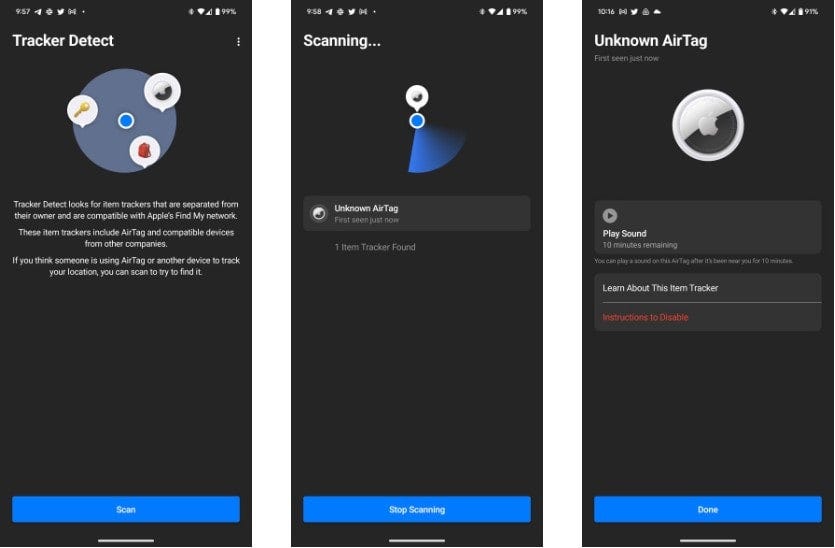
يُوفر تطبيق Tracker Detect أيضًا إرشادات ذات صلة لتعطيل AirTag عن طريق إزالة بطاريته. تحقق من كيفية إزالة تطبيق التجسس من هاتفك الذكي وكيفية حمايته في المُستقبل.
لا تعمل علامات AirTag بشكل جيد مع Android
مثل منتجات Apple الأخرى ، لا تعمل AirTag بشكل صحيح مع Android. الدعم بدائي في أحسن الأحوال ، فقط جيد بما يكفي للتأكد من أنَّ مستخدمي Android يُمكنهم معرفة أنه لا يتم تتبعهم باستخدام AirTag. إذا كنت لا تنوي التبديل إلى iPhone في أي وقت قريبًا ولكنك تُريد أداة تتبع العناصر ، ففكر في بعض البدائل الأخرى التي تعمل بشكل صحيح مع Android. يُمكنك الإطلاع الآن على التحديات المُحتملة التي قد تُواجهها عند التبديل من Android إلى iPhone.







